蜜蜂剪辑给视频添加动画的方法
- 时间:2020-12-17 09:08
- 来源:下载吧
- 编辑:longnian
蜜蜂剪辑是一款十分专业且实用的视频编辑软件,该软件支持剪辑多种画面比例的视频,内置许多精美的转场、滤镜、动画等特效,可以帮助用户快速制作出精美好看的视频。我们在对视频进行后期处理的过程中,经常会给视频添加上漂亮有趣的动画,这样可以增添视频的吸引力和感染力。而这款功能如此强大的软件,给用户提供了大量动画特效。鉴于有的朋友不知道怎么操作,那么接下来小编就给大家详细介绍一下蜜蜂剪辑给视频添加动画的具体操作方法,有需要的朋友可以看一看。
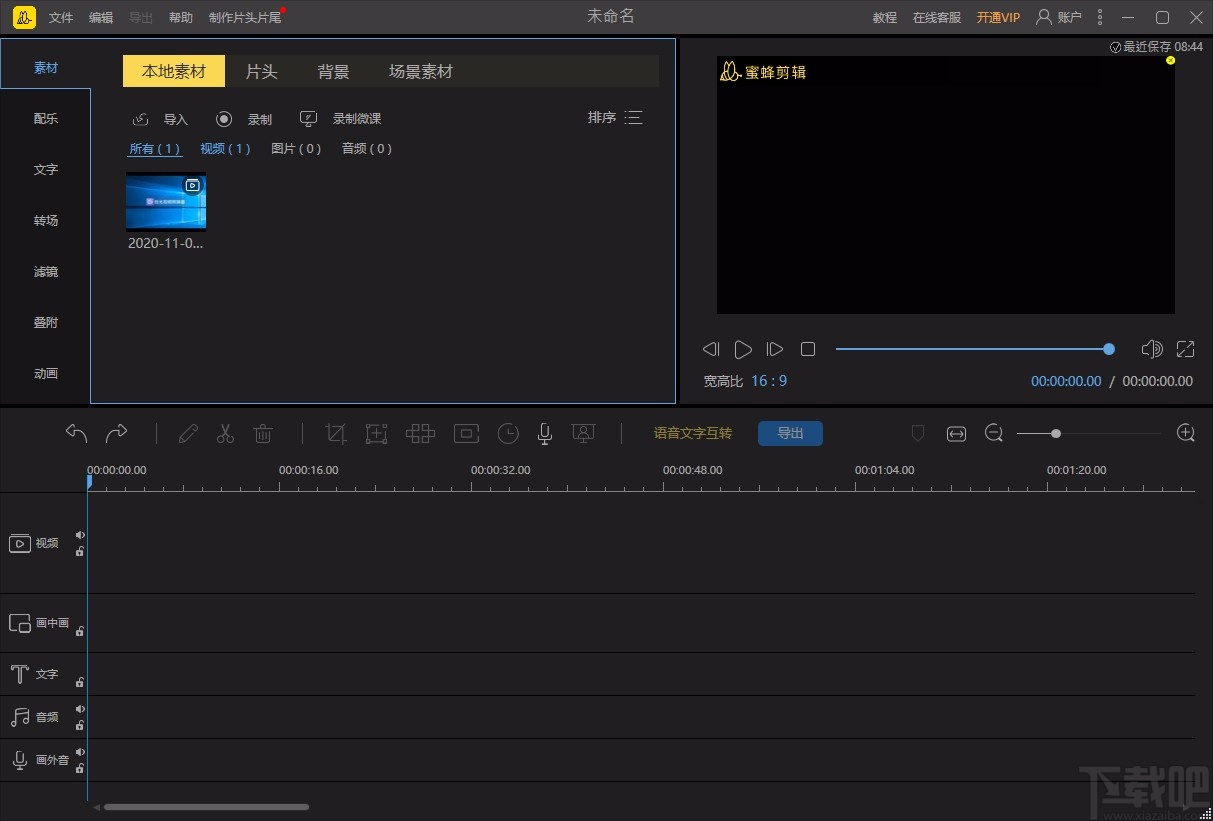
方法步骤
1.首先打开软件,我们在界面左上方点击“导入”按钮,其下方会出现一个下拉框,我们在下拉框中选择“导入文件”选项。
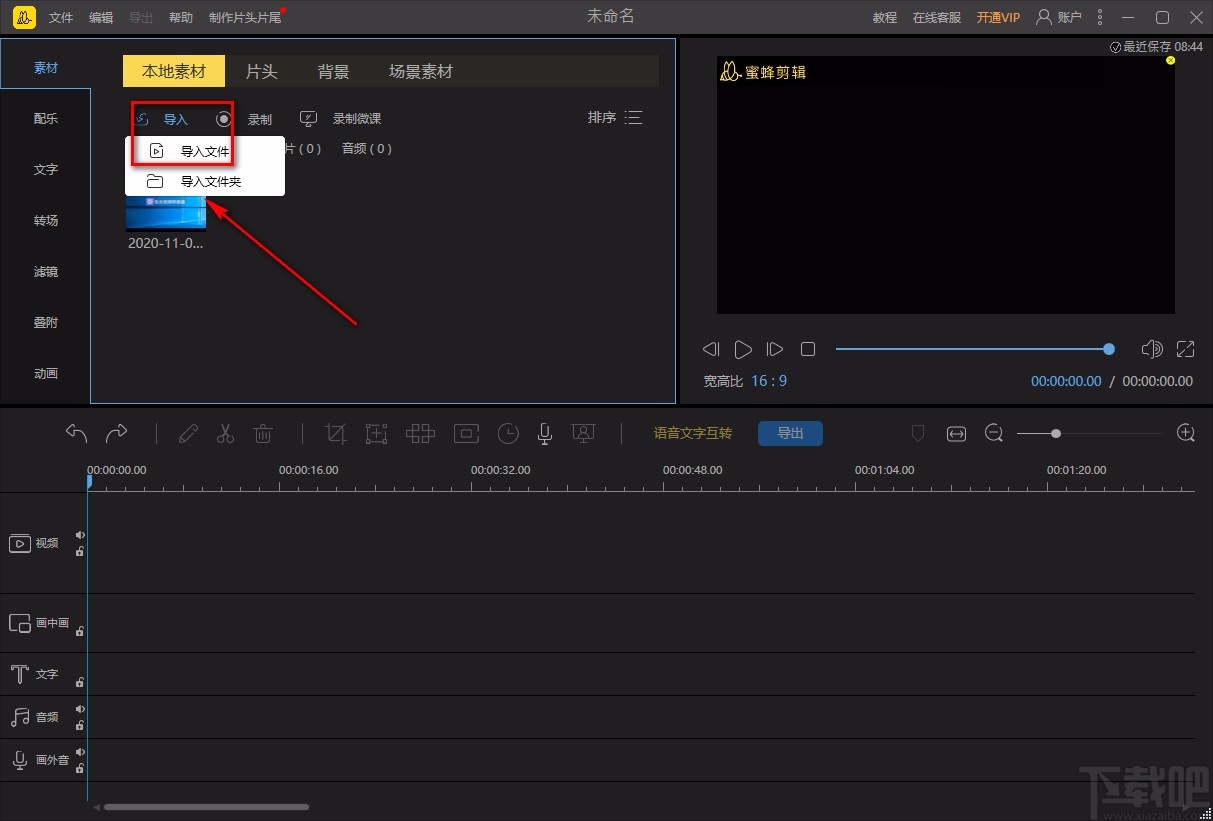
2.接着就可以打开文件添加页面,我们在页面中选中需要添加动画的视频后,再点击页面右下角的“打开”按钮即可。
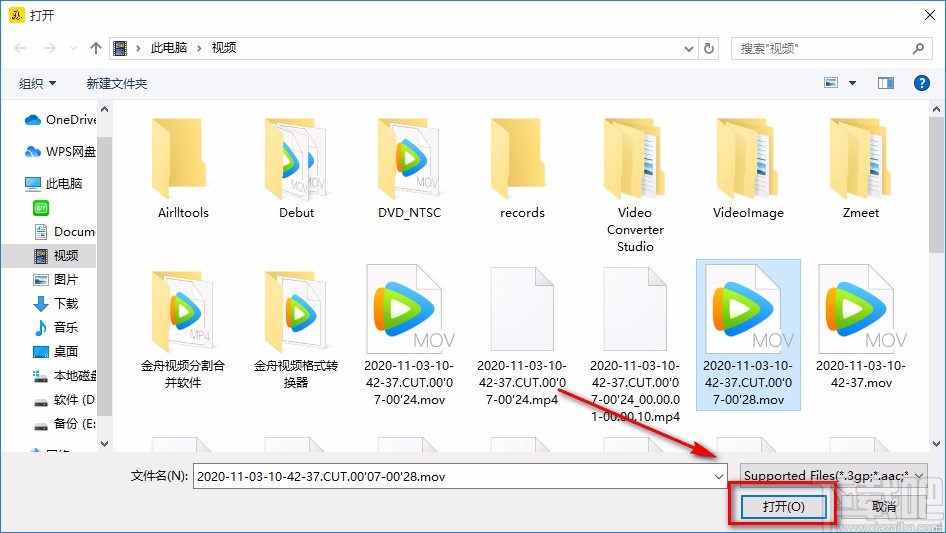
3.将视频添加到软件后,我们将鼠标移动到视频上,这时候视频上会出现一个加号图标,我们点击该图标就可以将视频添加到下方的时间线上。
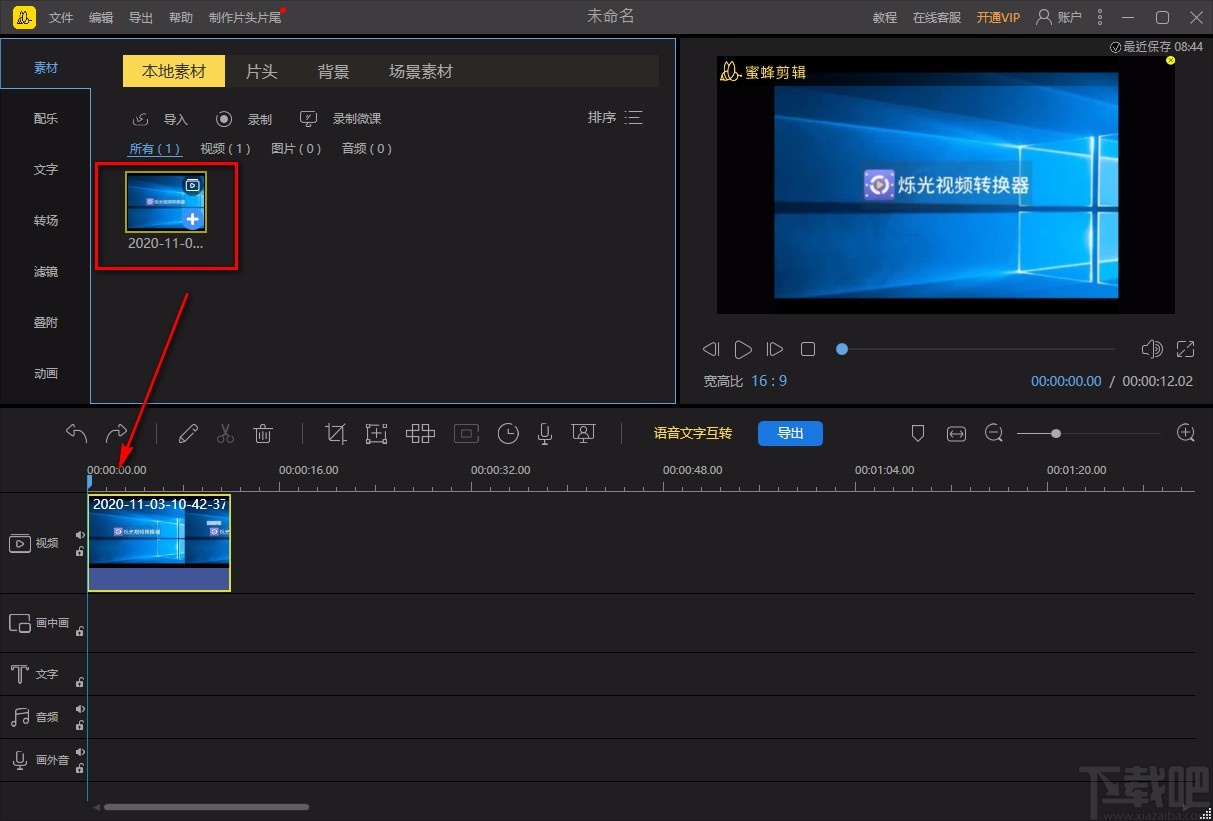
4.然后在界面左侧点击“动画”选项,其旁边会出现很多精美的素材,同时还可以在界面上方选择动画类型。
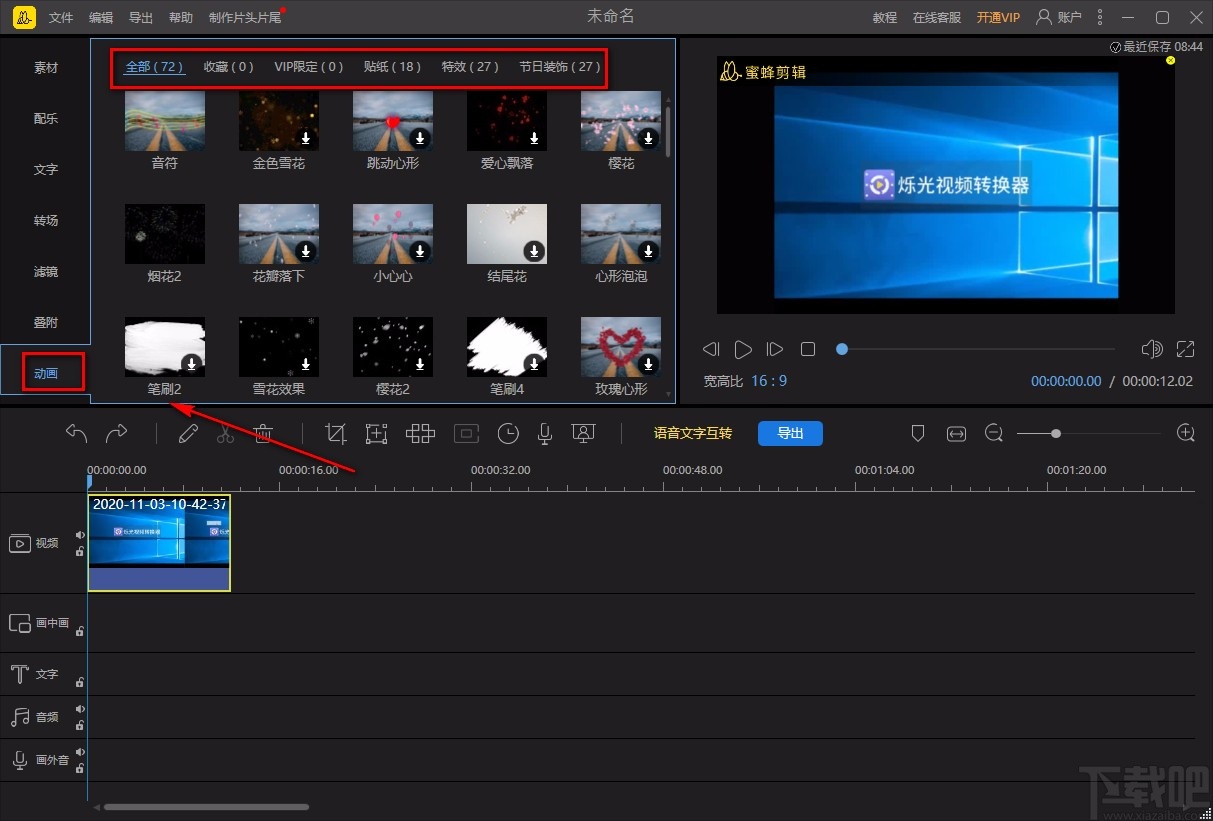
5.紧接着我们在界面上找到需要添加到视频中的动画,点击动画素材右下角的下载按钮将其下载下来。
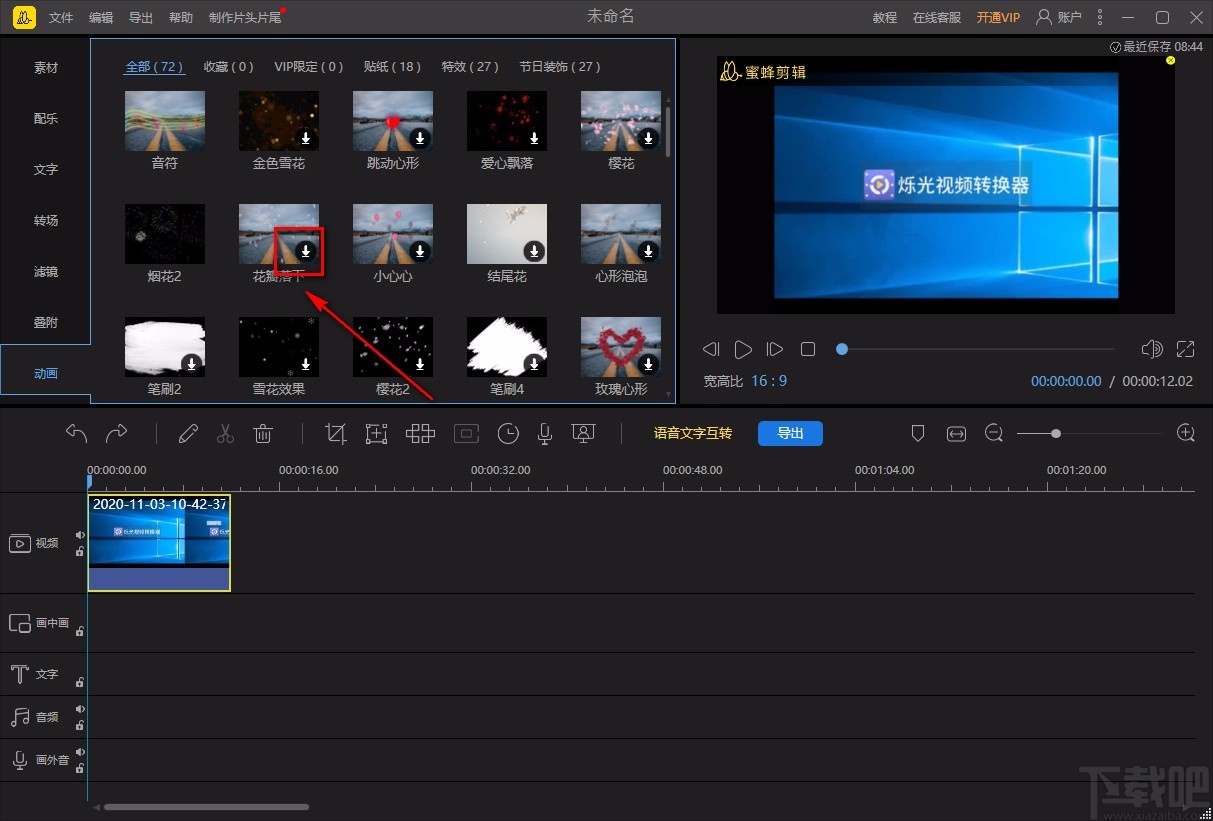
6.之后我们在动画素材右下角会看到一个加号图标,我们点击这个图标就可以将其添加到下方的时间线上。
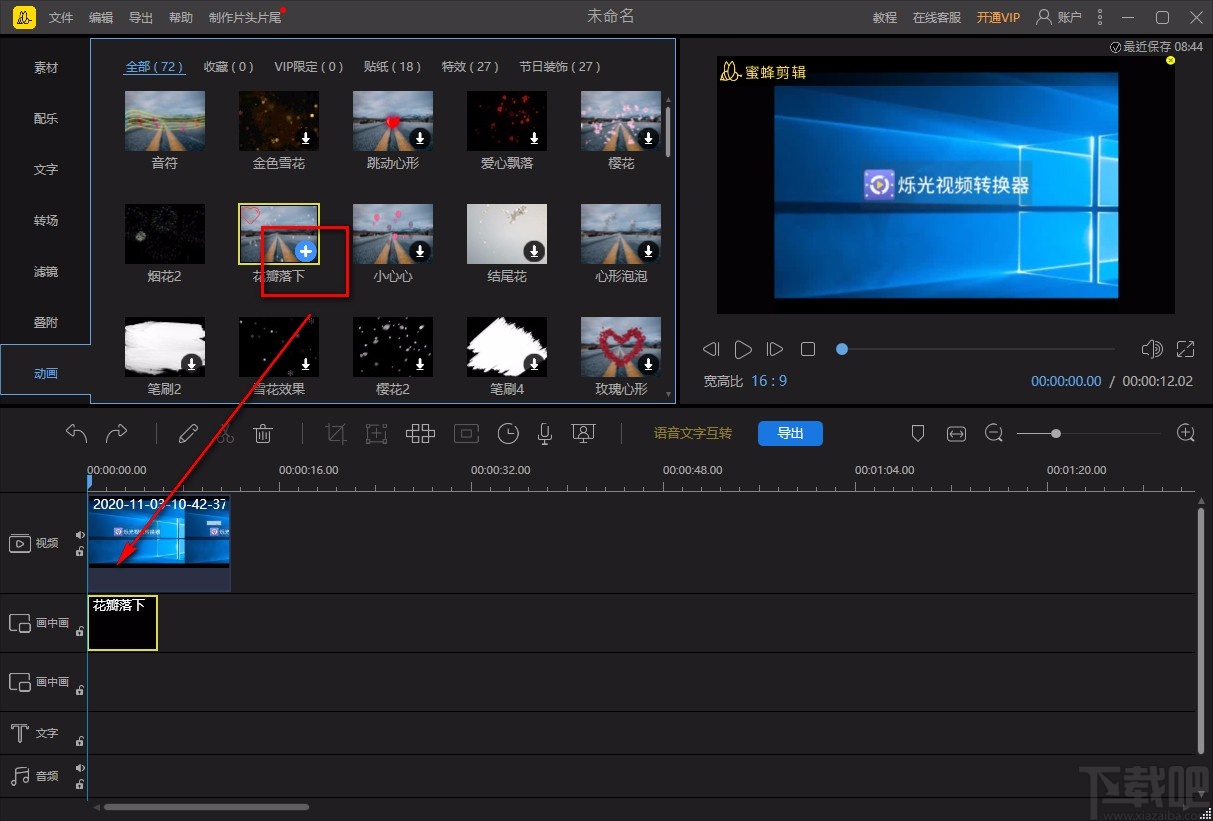
7.接下来在时间线上找到动画素材,我们选中素材并按住鼠标左键不放,同时移动鼠标,就可以调整动画素材在视频中出现的位置。

8.随后我们在界面右上方的视频预览框中就可以查看到添加动画的效果,如下图所示。
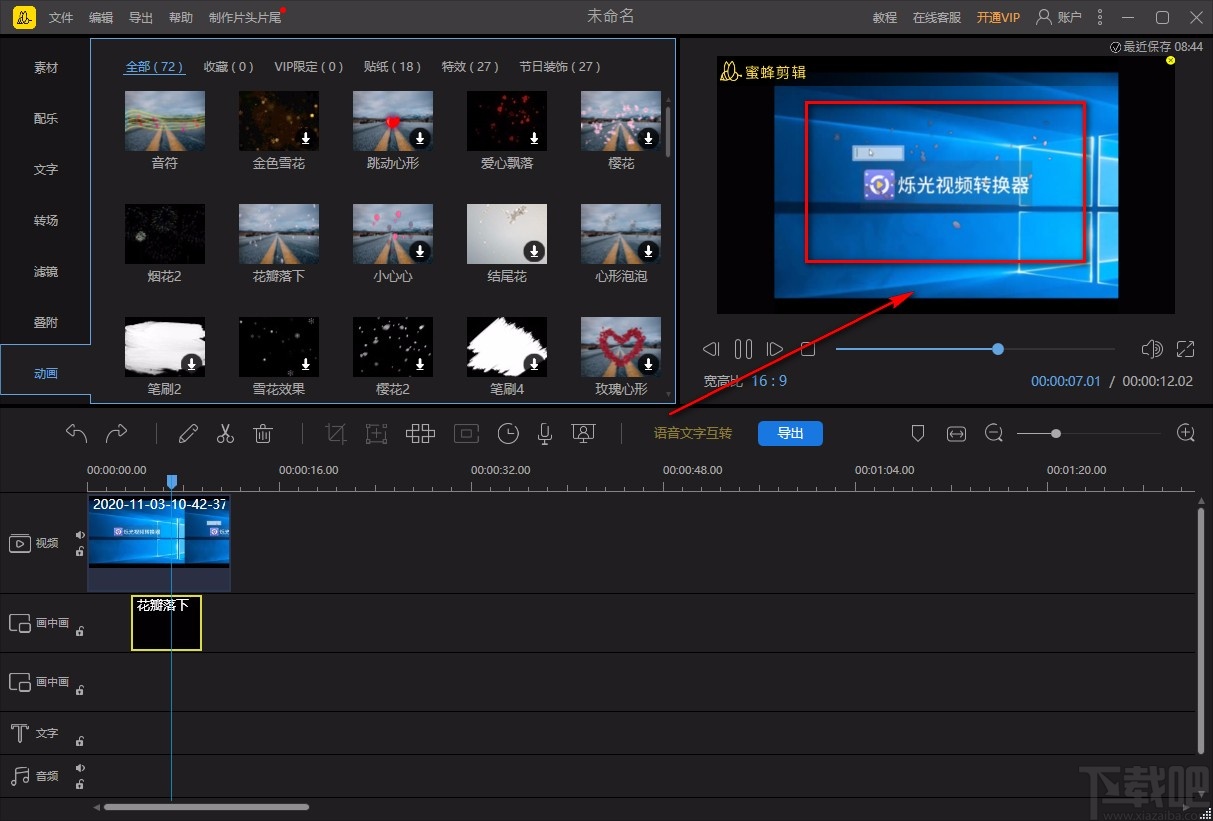
9.完成以上所有步骤后,我们在界面左上角找到“导出”按钮,点击该按钮就可以将视频导出软件了。

以上就是小编给大家整理的蜜蜂剪辑给视频添加动画的具体操作方法,方法简单易懂,有需要的朋友可以看一看,希望这篇教程对大家有所帮助。
最近更新
-
 淘宝怎么用微信支付
淘宝怎么用微信支付
淘宝微信支付怎么开通?9月5日淘宝公示与微信
- 2 手机上怎么查法定退休时间 09-13
- 3 怎么查自己的法定退休年龄 09-13
- 4 小红书宠物小伙伴怎么挖宝 09-04
- 5 小红书AI宠物怎么养 09-04
- 6 网易云音乐补偿7天会员怎么领 08-21
人气排行
-
 易剪辑给视频添加马赛克的方法
易剪辑给视频添加马赛克的方法
易剪辑是一款功能强大的视频编辑软件,该软件体积小巧,但是给用
-
 爱拍电脑端调整视频播放速度的方法
爱拍电脑端调整视频播放速度的方法
爱拍电脑端是一款功能齐全的视频编辑软件,该软件界面直观漂亮,
-
 snapgene下载安装方法
snapgene下载安装方法
snapgene是一款非常好用的分子生物学模拟软件,通过该软件我们可
-
 ae2020导出视频的方法
ae2020导出视频的方法
ae这款软件的全称是AfterEffects,是一款世界著名的拥有影像合成
-
 mouse rate checker下载安装方法
mouse rate checker下载安装方法
mouseratechecker是一款检测鼠标DPI和扫描率综合性能的软件,可以
-
 packet tracer汉化操作方法
packet tracer汉化操作方法
CiscoPacketTracer是一款思科模拟器,它是一款非常著名的图形界面
-
 manycam下载使用方法
manycam下载使用方法
manycam是一款非常实用且功能强大的摄像头美化分割软件,它拥有非
-
 ms8.0下载安装的方法
ms8.0下载安装的方法
MaterialsStudio8.0是一款功能强大的材料模拟软件,模拟的内容包
-
 blender设置中文的方法
blender设置中文的方法
blender是一款开源的跨平台全能三维动画制作软件,该软件功能十分
-
 blender复制物体的方法
blender复制物体的方法
blender是一款高效实用的跨平台全能三维动画制作软件,该软件不仅

